How To Reset Internet Settings In Windows 10
Ada banyak cara untuk mengatasi masalah-masalah yang biasa muncul di jaringan Windows ten.
Dan setiapnya berbeda-beda. Misal untuk LAN pakai cara pertama, dan untuk WiFi pakai cara kedua.
Nah, di sini saya ingin menjelaskan opsi alternatif lainnya. Yaitu dengan melakukan reset network.
Berikut pembahasannya.
Cara Reset Network Windows x
Singkatnya, reset network ini berfungsi untuk mengatur ulang semua konfigurasi jaringan internet pada PC atau laptop Anda.
Sehingga problems atau error yang ada sebelumnya dapat dengan mudah teratasi. Silakan perhatikan langkah-langkah berikut ini untuk caranya:
#one. Buka Windows Settings
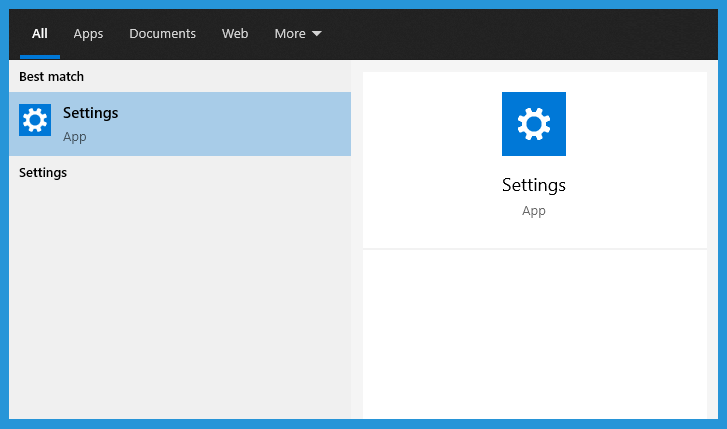
Pertama, Anda harus membuka pengaturan Windows terlebih dulu. Untuk membukanya, silakan klik Start > Ketik Settings > Pilih menu tersebut.
Bisa juga dengan menggunakan shortcut khusus, yaitu dengan menekan tombol Windows + i secara bersamaan.
#two. Pilih Pengaturan Network & Internet
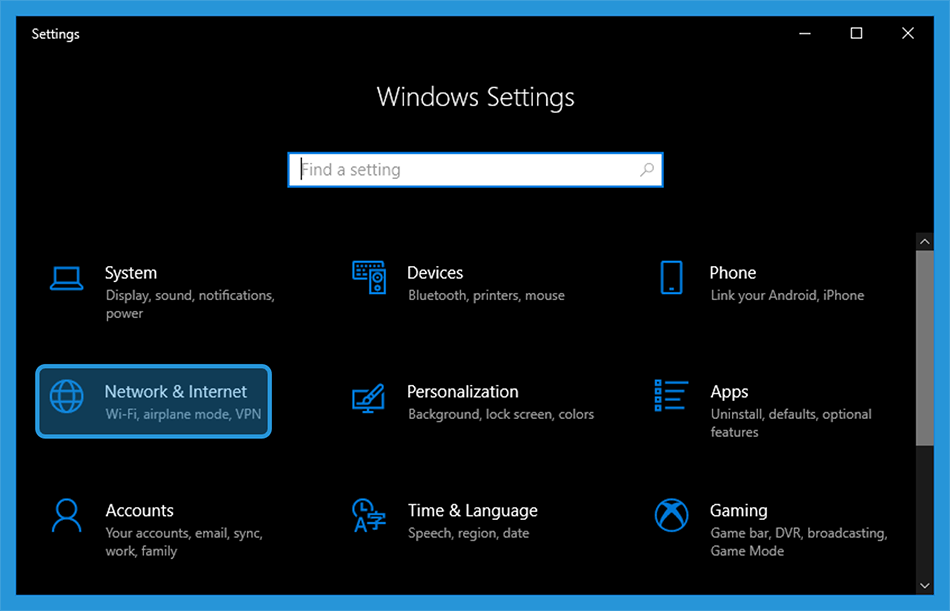
Kalau sudah di halaman Settings, Anda akan melihat beberapa carte pengaturan di dalamnya. Di sini silakan klik carte du jour Network and Net.
Tapi kalau menunya tidak ada, bisa coba ketik saja pada kolom search yang tersedia.
#3. Mengakses Menu Reset Network

Di pengaturan ini Anda bisa memilih carte Status pada kolom panel bagian kiri, kemudian klik opsi Network Reset.
Direkomendasikan untuk disconnect dulu jaringan. Entah itu LAN atau WiFi.
#iv. Mulai Reset Network
Langkah terakhir, Anda bisa mulai melakukan reset network di PC atau laptop tersebut.
Berikut langkah-langkahnya:
- Pertama silakan klik card Reset now .
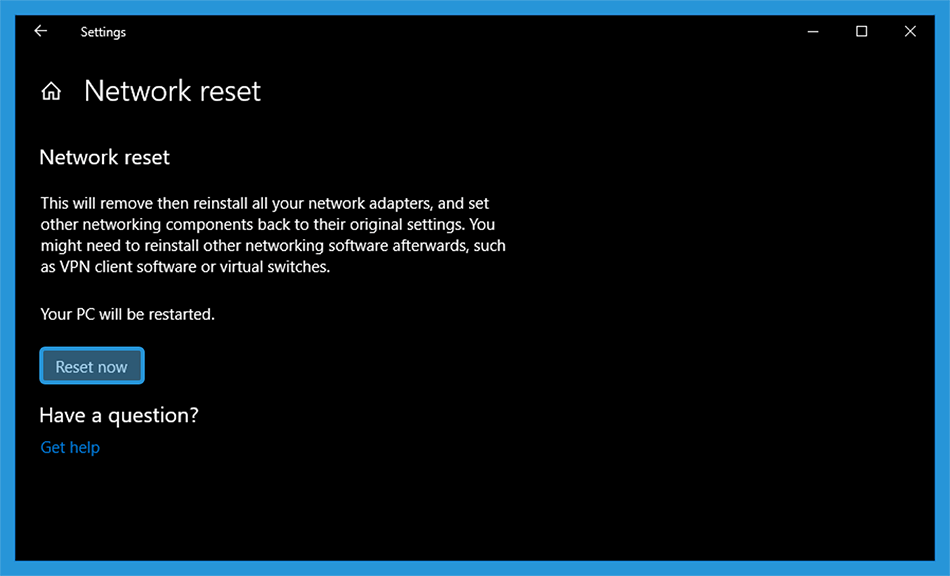
- Maka akan muncul notifikasi untuk konfirmasi, silakan klik Yes.

- Kalau sudah, maka PC Anda akan melakukan restart secara otomatis.
Catatan: Sebelum perangkat Anda di-restart, biasanya sistem akan memberikan waktu five menit untuk memulai proses reset network tersebut.
- Selesai.
Selain memastikan komputer tidak terhubung ke jaringan, disarankan untuk tidak membuka aplikasi apapun saat reset. Supaya prosesnya tidak ada masalah.
Nah, juga kalau reset-nya sudah selesai, nanti akan muncul notifikasi untuk mengatur ulang jaringan.
Silakan ikuti saja panduannya.
Baca Juga: Cara Mengatasi Unidentified Network di Windows
Apa Saja yang Terjadi Saat Kita Melakukan Reset Jaringan?
Ada beberapa efek yang terjadi setelah kita berhasil melakukan reset jaringan di sistem Windows.
Yaitu:
#ane. Konfigurasi Jaringan Akan Kembali ke Awal
Misalnya Anda mengatur IP jaringan, mengatur sharing dan sebagainya, semuanya akan kembali ke pengaturan awal lagi.
#2. Password Net Harus Dimasukkan Ulang
Contohnya seperti WiFi, Anda harus memasukkan ulang password supaya bisa terhubung lagi ke koneksi WiFi-nya.
#3. Aplikasi Pihak Ketiga Harus Disesuaikan Ulang
Biasanya kalau Anda memakai aplikasi tertentu seperti VPN, aplikasi tersebut harus diatur ulang kembali supaya bisa aktif. Kadang sih harus di-reinstall dulu.
Catatan:
- Intinya sih semua pengaturan yang berhubungan dengan jaringan akan hilang.
- Oh iya, pastikan driver network adapter yang ada di Device Manager masih terbaca dengan baik.
- Kalau network adapter di Device Manager tidak ada, coba install kembali commuter terkait jaringannya.
Baca Juga: Hotspot Windows Tidak Bisa Aktif? Ini Solusinya
Akhir Kata
Meski ada beberapa efek setelah reset network, dan kita harus mengatur ulang jaringannya kembali, tentunya cara ini tetap akan sangat membantu.
Utamanya kalau Anda sebelumnya mengalami suatu masalah berhubungan dengan jaringan, dan belum berhasil diperbaiki. Biasanya dengan reset ini jaringan tersebut bisa normal lagi.
Sekali lagi cara ini dikhususkan untuk Windows x. Untuk Windows versi lainnya sendiri tersedia, hanya saja di menu yang berbeda.
Semoga bermanfaat.
Source: https://www.leskompi.com/cara-reset-network-windows/
Posted by: wilsonanite1993.blogspot.com

0 Response to "How To Reset Internet Settings In Windows 10"
Post a Comment